Các phương pháp tiếp cận từ FLAC sang MP2 cơ bản để chuyển đổi tệp âm thanh một cách dễ dàng
FLAC hay Free Lossless Audio Codec là một định dạng mã hóa âm thanh nén có thể bảo toàn chất lượng âm thanh của bản ghi gốc. Đây là một định dạng thịnh hành, đặc biệt là đối với những người yêu âm nhạc. Hạn chế duy nhất của định dạng này là không thể phát hoặc xem các tệp FLAC trên đầu đĩa DVD tiêu chuẩn.
Mặt khác, MP2 là định dạng âm thanh nổi tiếng trong DVD, khiến nó trở thành đối thủ tiềm tàng của Dolby Digital. Hơn nữa, nó là một định dạng tiêu chuẩn cho phát thanh và truyền hình vì thuộc tính khả năng phục hồi cao của nó. Lưu ý rằng, bạn có thể muốn thưởng thức các tệp FLAC của mình trên đầu đĩa DVD yêu thích của mình. Tốt hơn, hãy chuyển đổi nó sang MP2. Bài đăng này sẽ hướng dẫn bạn qua các bước để chuyển đổi FLAC sang MP2.
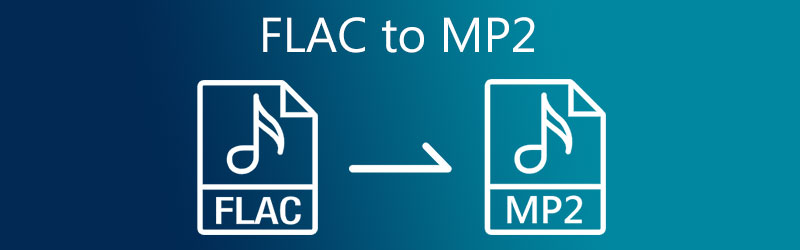
- Phần 1. Lý do chuyển đổi FLAC sang MP2
- Phần 2. Làm thế nào để chuyển đổi FLAC sang MP2 trên máy tính để bàn
- Phần 3. Làm thế nào để chuyển đổi FLAC sang MP2 miễn phí
- Phần 4. Câu hỏi thường gặp về FLAC sang MP2
Phần 1. Lý do chuyển đổi FLAC sang MP2
MP2 là một định dạng dành cho những người không tham gia vào các ngành công nghiệp sản xuất truyền hình và đài phát thanh. Định dạng này được thiết kế để nén các tệp âm thanh làm giảm kích thước tệp tổng thể. Đồng thời, nó vẫn trung thành với chất lượng ban đầu. Mặc dù định dạng MP3 phổ biến đã thay thế nó, nhưng nhiều người thích định dạng MP2 hơn, đặc biệt là khi xem chúng trên đầu đĩa DVD hoặc tích hợp chúng vào chương trình phát sóng âm thanh.
Do đó, nếu bạn muốn thưởng thức các tệp FLAC của mình trên đầu đĩa DVD và muốn kết hợp chúng vào ngành phát thanh và truyền hình. Trên hết, nó có khả năng phục hồi lỗi cao hơn và cải thiện hiệu suất ở 256kpbs trở lên.
Dưới đây là những cách thực tế sẽ giúp bạn chuyển đổi FLAC sang MP2.
Phần 2. Làm thế nào để chuyển đổi FLAC sang MP2 trên máy tính để bàn
Giả sử bạn muốn chuyển đổi các tệp âm thanh hoặc video ở tốc độ cao trong một giao diện thân thiện với người dùng. Trong trường hợp đó, Vidmore Video Converter là ứng dụng tuyệt đối. Bạn sẽ không thấy nhiều sự khác biệt vì chất lượng được giữ nguyên khi chuyển đổi bằng chương trình này. Hơn nữa, nó hỗ trợ các định dạng âm thanh / video bao gồm MP2, MP3, AAC, M4R, M4A, ... Nói cách khác, bạn có thể chuyển đổi FLAC sang MP2 hoặc AAC theo ý muốn. Bên cạnh đó, bạn có thể chọn cấu hình âm thanh để phù hợp với nhu cầu của mình. Tất cả những điều này và hơn thế nữa có thể được thực hiện cho dù bạn đang sử dụng Mac hay Windows PC. Điều đó có nghĩa là bạn cũng có thể chuyển đổi FLAC thành MP2 trên Mac và Windows. Bây giờ, đây là cách chuyển đổi các tệp phương tiện bằng phần mềm này.
Bước 1. Cài đặt FLAC to MP2 Converter
Nhấp vào bất kỳ Tải xuống miễn phí các nút bên dưới để tải phiên bản mới nhất của chương trình. Làm theo trình hướng dẫn thiết lập để cài đặt ứng dụng đúng cách. Sau đó, khởi chạy nó trên máy tính của bạn.
Bước 2. Tải tệp FLAC
Bây giờ, hãy nhấp vào Thêm từ giao diện chính để nhập tệp FLAC vào chương trình. Ngoài ra, bạn có thể kéo và thả tệp FLAC mục tiêu của mình để tải lên.
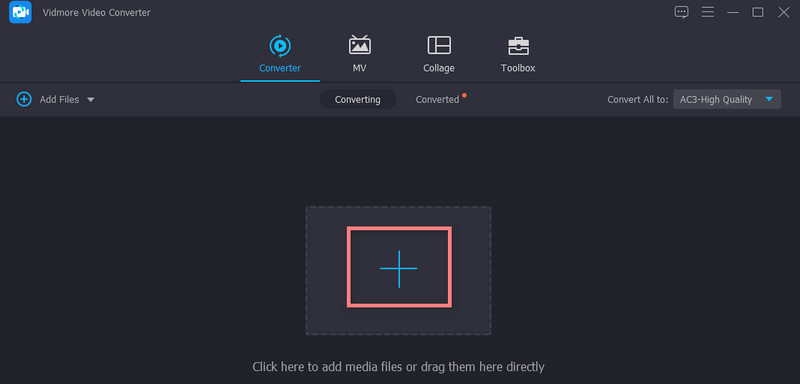
Bước 3. Mở danh sách Hồ sơ và chọn định dạng đầu ra
Lần này, hãy nhấp vào menu thả xuống của Hồ sơ. Lựa chọn Âm thanh và lựa chọn MP2 trên thanh bên trái. Sau đó, chọn cài đặt âm thanh phù hợp với sở thích của bạn.
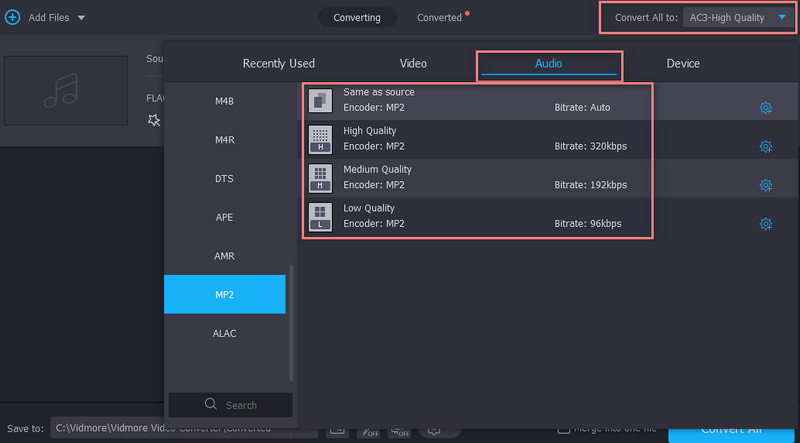
Bước 4. Tiến hành chuyển đổi
Khi bạn đã thông qua tất cả các cấu hình, hãy nhấn vào Chuyển đổi tất cả ở góc dưới cùng bên phải. Sau đó, công cụ sẽ bắt đầu chuyển đổi FLAC sang MP2. Từ thư mục bật lên, bạn sẽ thấy tệp đầu ra.
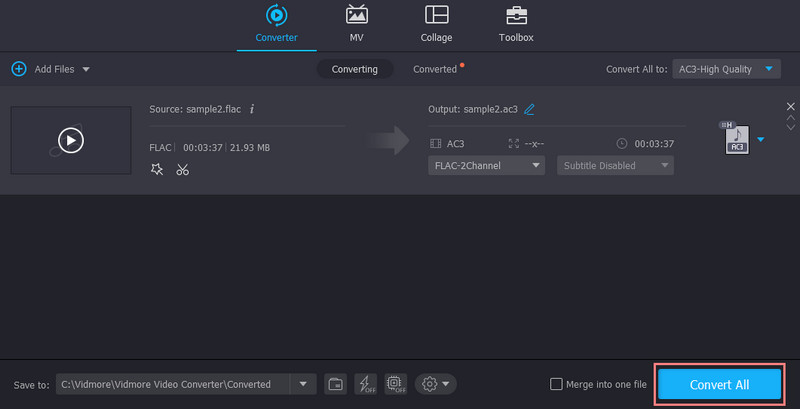
Phần 3. Làm thế nào để chuyển đổi FLAC sang MP2 miễn phí
Đối với chuyển đổi trực tuyến âm thanh và video cơ bản, Audio Converter by 123Apps là một trong những ứng dụng tốt nhất. Tương tự như vậy, công cụ này đi kèm với giao diện trực quan cho phép bạn kết thúc quá trình chuyển đổi ngay lập tức. Ngay cả khi đây là lần đầu tiên bạn truy cập trang, bạn sẽ có thể điều khiển chương trình rất nhanh chóng. Nó cũng tích hợp các chức năng như cài đặt cấu hình tùy chỉnh, nơi bạn có thể chỉnh sửa tốc độ mẫu, tốc độ bit và các kênh của tệp âm thanh. Bên cạnh đó, nó cho phép bạn chỉnh sửa thông tin bản nhạc để sửa đổi tiêu đề âm thanh, nghệ sĩ, năm, thể loại, v.v. Để xử lý ứng dụng này, vui lòng tham khảo các bước bên dưới.
Bước 1. Trước hết, hãy mở trình duyệt trên máy tính của bạn và truy cập trang web chính của ứng dụng này.
Bước 2. Tải tệp FLAC bằng cách nhấp vào Mở tập tin một lần nữa. Từ thư mục sẽ bật lên, duyệt qua tệp bạn muốn chuyển đổi. Sau đó thêm nó vào chương trình. Bạn cũng có thể nhập tệp từ Google Drive, Dropbox hoặc thông qua liên kết tệp âm thanh.

Bước 3. Tại thời điểm này, hãy chọn một định dạng âm thanh bằng cách nhấp vào thả xuống nhiều hơn từ các tùy chọn định dạng. Bạn sẽ thấy danh sách các định dạng âm thanh có thể chuyển đổi và chọn MP2. Di chuyển thanh trượt đến chất lượng mà bạn chọn. Hoặc, nhấn vào Cài đặt nâng cao để truy cập các cài đặt khác hoặc thêm hiệu ứng âm thanh. Bạn cũng có thể chỉnh sửa thông tin bản nhạc. Chỉ cần nhập thông tin cần thiết.
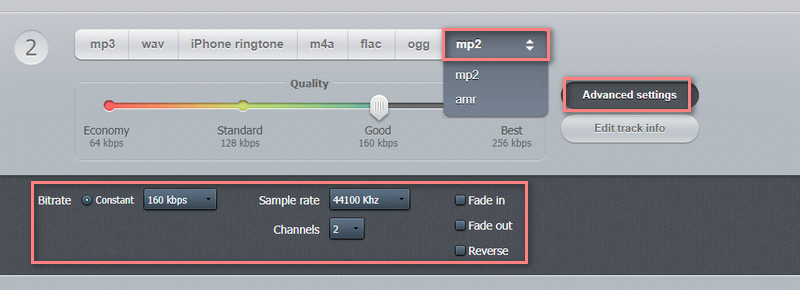
Bước 4. Bước cuối cùng để chuyển đổi tệp FLAC sang MP2 trực tuyến miễn phí này là nhấn nút Chuyển đổi ở phần dưới cùng của bảng chuyển đổi.

Phần 4. Câu hỏi thường gặp về FLAC sang MP2
MP2 là gì?
MP2 đại diện cho Luồng âm thanh MPEG-1, Lớp II. Định dạng này là phổ biến cho các ngành công nghiệp sản xuất truyền hình và đài phát thanh. Định dạng này nhằm mục đích tạo ra một kích thước tệp di động của âm thanh gốc sẵn sàng để phát trên đầu đĩa DVD và để tích hợp trên các ngành công nghiệp phát thanh và truyền hình.
MP2 có tốt hơn MP3 không?
MP2 có thể không quen thuộc với bạn vì nó có công dụng chuyên biệt. Không giống như MP3, chỉ tạo ra các tệp âm thanh di động và mang lại khả năng tương thích cao, MP2 chủ yếu phù hợp cho các đài phát thanh.
Làm thế nào để bạn chơi các tệp MP2?
MP2 không hỗ trợ phát lại trên nhiều thiết bị, nhưng có những trình phát có thể giúp bạn xem định dạng này. Đây là Apple iTunes, Quicktime Player. Windows Media Player, v.v.
Phần kết luận
Đây là những chương trình có thể giúp bạn thay đổi FLAC sang MP2. Khi thực hiện chuyển đổi tệp đơn giản, công cụ trực tuyến là đủ. Tuy nhiên, giả sử bạn đang tìm kiếm một công cụ ổn định, nhanh chóng và cung cấp các công cụ thiết thực khác. Trong trường hợp đó, Vidmore Video Converter là ứng dụng dành cho bạn.


